1116_Visual Studio 2017 除錯 windows server 2016 Docker Container
網上很多文章都是在win10下,用Docker for windows工具進行Docker的安裝部署的。用知道windows server 2016已經原生支援Docker了,其windows Container已經和Linux下的核心技術是一致的了,況且最重要的原因就是Docker容器的部署肯定是在Windows server 上面的。所以何不嚐個鮮,直接用windows server 2016上裝個visual studio 2017來進行開發呢。
一、Windows Server 2016安裝Docker
在windows server 2016上面安裝Docker十分的簡單,不需要像win10一樣,裝個Dokcer for windows工具,也不需要開啟Hyper-V建個Linux虛擬機器了。直接在Shell命令下面執行如下命令:
Install-Module -Name DockerMsftProvider -Repository PSGallery -Force
Install-Package -Name docker -ProviderName DockerMsftProvider
Restart-Computer -Force可以參考 Windows Containers on Windows Server
重啟完電腦,執行docker version會彈出如下介面,說明Docker已經安裝完成
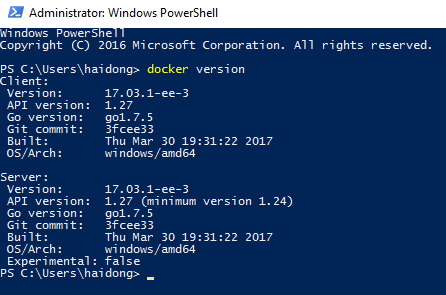
二、在ASP.NET Web Application專案上啟用Docker的支援(注意不是.net core應用)
使用Visual Studio 2017新建一個ASP.NET Web Application專案
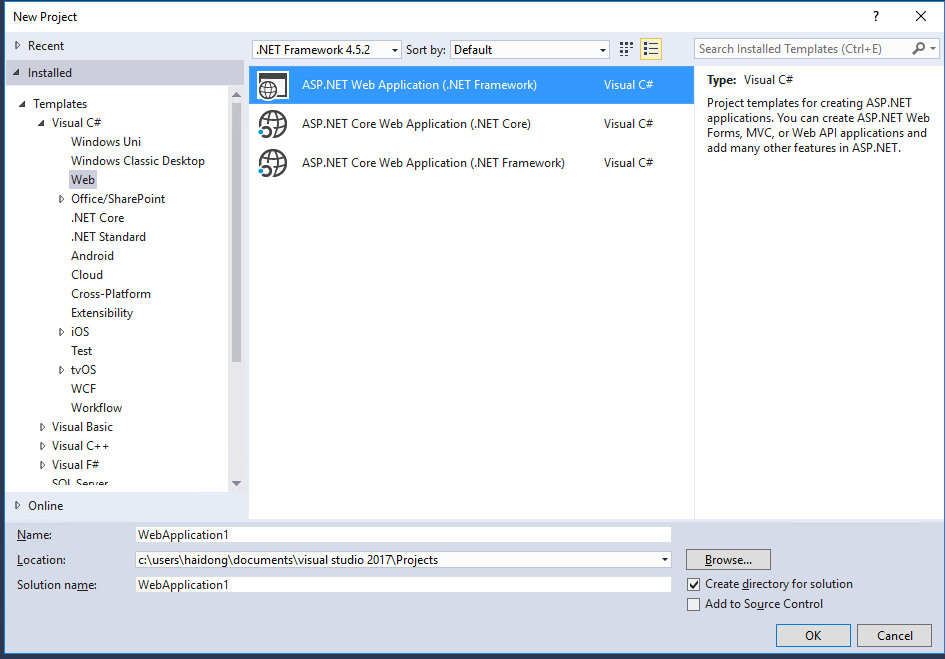
在模板上隨便選一個,這裡不像.net core程式會有直接的Enable Docker Support的選項
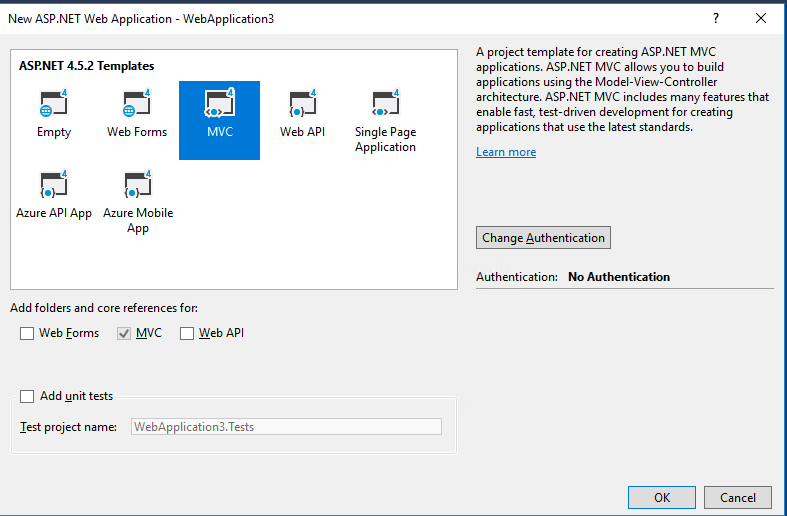
沒關係,我們可以直接在專案右鍵vs2017-》Add-》Docker Support
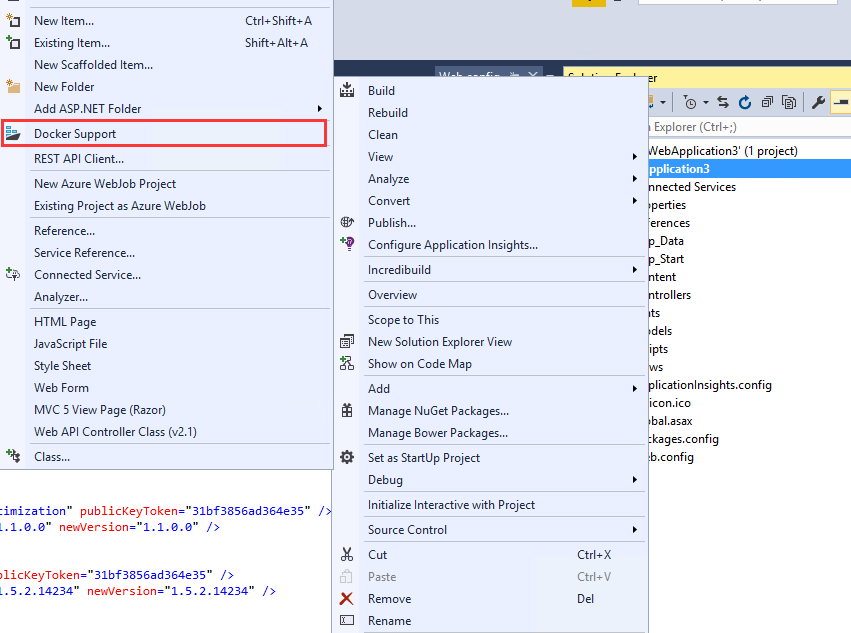
就會多出如下檔案
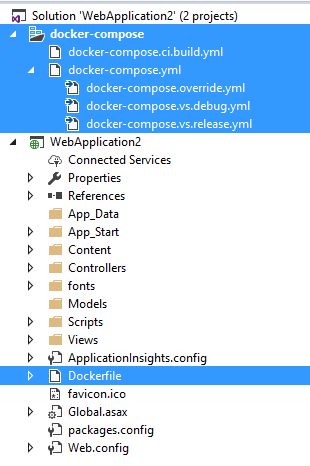
基本上都是docker-compose和Dockerfile構建Docker容器用的。
三、啟用Docker除錯
如果這時按F5進行選擇Docker進行除錯,會出錯,主要是docker-compose命令未找到。在Docker官網上找到了如下的說法:
Docker for Mac, Docker for Windows, and Docker Toolbox include Docker Compose, so most Mac and Windows users do not need to install Docker Compose separately.
If you are running the Docker daemon and client directly on Microsoft Windows Server 2016 (with Docker EE for Windows Server 2016), you do need to install Docker Compose.
To do this, start an “elevated” PowerShell (run it as administrator). Search for PowerShell, right-click, and choose Run as administrator. When asked if you want to allow this app to make changes to your device, click Yes.
Run the following command to download Docker Compose, replacing
$dockerComposeVersionwith the specific version of Compose you want to use:Invoke-WebRequest "https://github.com/docker/compose/releases/download/$dockerComposeVersion/docker-compose-Windows-x86_64.exe" -UseBasicParsing -OutFile $Env:ProgramFiles\docker\docker-compose.exeFor example, to download Compose version 1.12.0, the command is:
none Invoke-WebRequest "https://github.com/docker/compose/releases/download/1.12.0/docker-compose-Windows-x86_64.exe" -UseBasicParsing -OutFile $Env:ProgramFiles\docker\docker-compose.exeNow, run the executable to install Compose.
參考: Install Docker Compose,我們先找一下docker-compose的最新版本https://github.com/docker/compose/releases,發現是1.13.0,那麼那句話可以直接改為
Invoke-WebRequest "https://github.com/docker/compose/releases/download/1.13.0/docker-compose-Windows-x86_64.exe" -UseBasicParsing -OutFile $Env:ProgramFiles\docker\docker-compose.exe滿心期待的去執行F5,結果還是報錯:
ERROR: client version 1.22 is too old. Minimum supported API version is 1.24, please upgrade your client to a newer version查了一下,原來如果你使用Docker 1.13以上版本,需要將docker-compose.yml中的version: '2'修改為version: '2.1'也就是這裡的version

真的是一波三折,總算是沒問題了,編譯也能通過了。可是當除錯F5的時候,卻偏偏又出現遠端除錯錯誤。。。

這個時候,執行docker ps的命令,可以看到我們的容器已經啟動了

我們檢視一下容器IP
docker inspect --format="{{.NetworkSettings.Networks.nat.IPAddress}}" $CONTAINER_ID然後直接在遊覽器中訪問,已經可以看到網站在運行了。
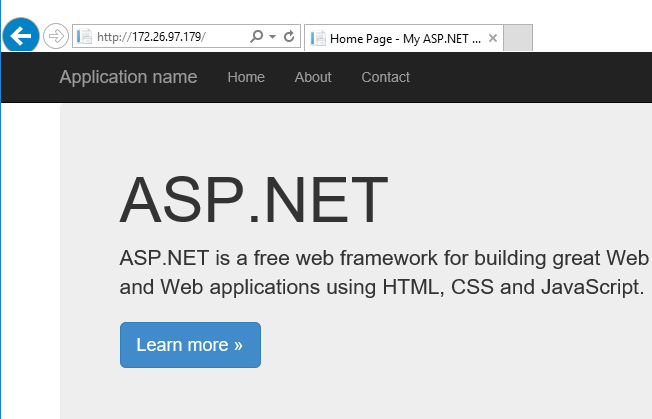
這個真的是蠻坑的地方,網上也沒有相關資料,倒是在stackoverflow發現相關問題:Running Visual Studio Remote Debugger in Windows Container (Docker managed),但是沒什麼用。最後想了半天,原來是server版的限制比較高,必須在防火牆中開發埠,或者直接關掉防火牆,就OK了。
